Når vi snakker om bestillingsflyt i EasyPractice, snakker vi om den rekkefølgen dine klienter får opp som valg i din Online Booking når de skal inn og booke en tid hos deg.
Inntil nå har det vært to muligheter i forhold til bestillingsflyt: Dine klienter kunne enten velge kalender først og deretter deres ønskede tjeneste, eller omvendt, men alltid deres foretrukne tidspunkt til slutt.
Etter en oppdatering fra teamet bak utviklingen er det ikke lenger noen begrensning på dette! I dette blogginnlegget tenkte jeg derfor å gjennomgå de forskjellige mulighetene for bestillingsflyten i din Online Booking. På den måten kan dere få et bedre overblikk over hvordan din online booking kan settes opp, slik at den passer til deg og din klinikk best mulig.
Hvordan tilpasse bestillingsflyten i din Online Booking?
1. Slik endrer du din bestillingsflyt
- Hvis du gjerne vil endre din bestillingsflyt kan du gå inn under ‘Innstillinger’ –> ‘Online Booking’.
- Her velger du fanen ‘Utseende’, og deretter kan du endre bestillingsflyten under overskriften ‘Bestillingsflyt’.
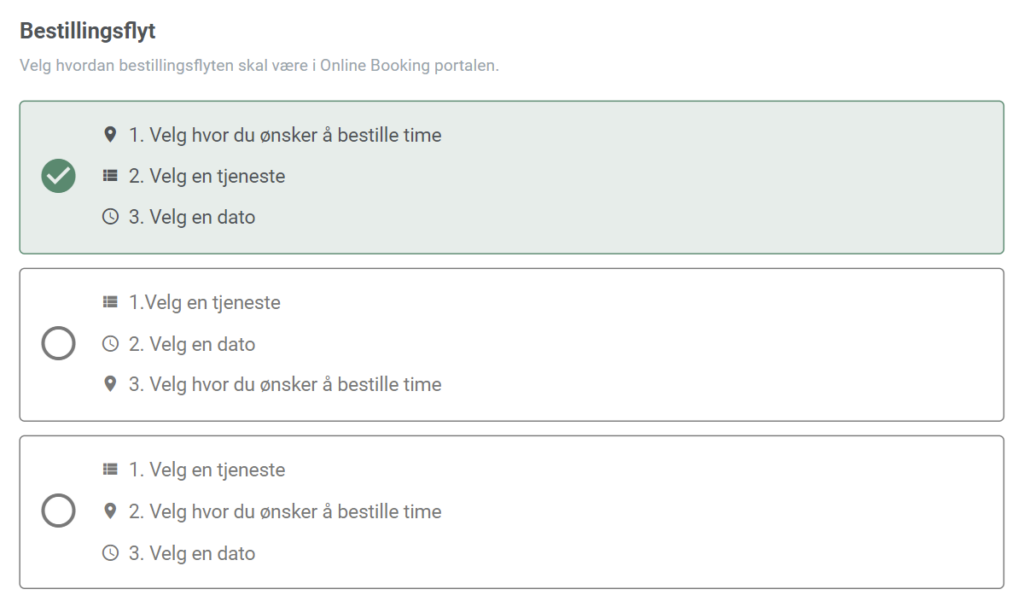
2. Hvilke muligheter har du?
- Inne under Bestillingsflyt vil du bli presentert for tre muligheter i forhold til rekkefølgen av trinnene i din Online Booking:
- Kalender/lokasjon, tjeneste, tid.
- Tjeneste, kalender/lokasjon, tid.
- Tjeneste, tid, kalender/lokasjon.
3. Hva gir de forskjellige bestillingsflyter av muligheter?
- Tjeneste, tid og så kalender/lokasjon.
- Denne rekkefølgen gir dine klienter mulighet for først å velge en tjeneste, og deretter hvilken tid, de vil foretrekke til deres avtale. Deretter blir klienten tilbudt de kalendere, som har den foretrukne tiden tilgjengelig.
- Dette er smart, hvis det er underordnet for din forretning, hvilken behandler eller lokasjon dine klienter kommer inn til. Så kan de bare velge hvilken tjeneste og tid de gjerne vil ha, og så bli tildelt en lokasjon eller behandler etter det.
- Kalender/lokasjon, tjeneste og så tid.
- Med denne rekkefølgen er det mulig for dine klienter først å velge hvor de gjerne vil booke en tid.
- Dette er spesielt smart hvis du har flere lokasjoner eller behandlere, og det er viktig at dine klienter er oppmerksomme på hvor de booker seg inn.
- Tjeneste, kalender/lokasjon, og så tid.
- Hvis du ikke har flere kalendere, eller hvis dette ikke er så viktig, så kan det være smart å få dine klienter til at velge tjeneste først.
Og så er du klar for å håndtere din bestillingsflyt!
Andre innstillinger knyttet til Online Booking
Er du interessert i å vite hvordan din Online Booking ser ut fra klientene dine sitt perspektiv? Så kan du trykke på knappen øverst på siden ‘Trykk her for å se din Online Booking’. Det finnes også en rekke andre måter du kan tilpasse din Online Booking. Du kan, for eksempel, redigere dine tilgjengelige tider, velge et tidsintervall eller sette en bestillingsgrense. Hvis du ønsker at klientene dine skal kunne logge seg på sin personlige klientprofil, kan du aktivere ‘Klient Login’. Med denne funksjonen kan de enkelt booke en ny avtale med deg, melde seg på arrangementer, motta krypterte meldinger, avbestille en tid og mye mer! Les mer om ‘Klient Login’ og hvilke muligheter det gir i hjelpesenteret vårt.
Dersom du sitter på noen spørsmål eller har bruk for hjelp, er du hjertlig velkommen til å ta kontakt med oss på [email protected] ? Vi vender tilbake til deg i løpet av kort tid!
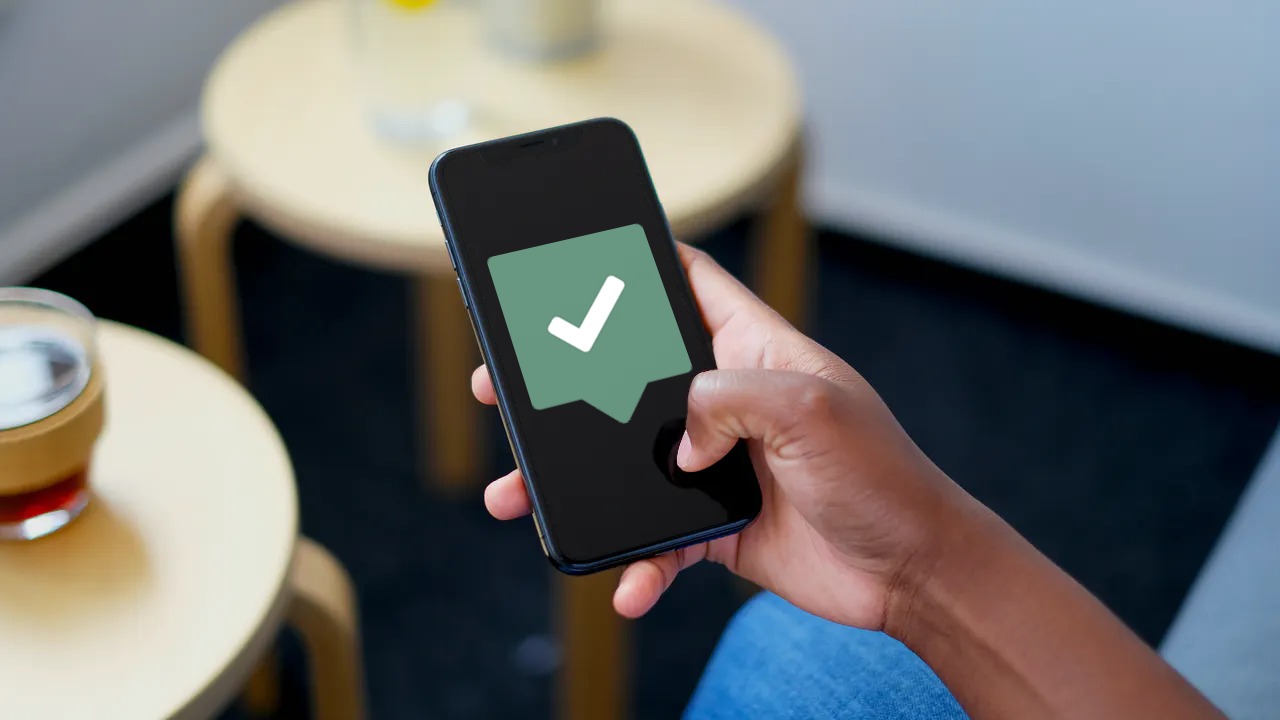
 alt statistikk for din klinikk
alt statistikk for din klinikk alt Et bord med en kalender, mobiltelefon, kopp med kaffe og en pc-skjerm med flere avtaler
alt Et bord med en kalender, mobiltelefon, kopp med kaffe og en pc-skjerm med flere avtaler alt Praha skyline.
alt Praha skyline.